So verbessern Sie die Zoom-Videoqualität: Standardmäßig und mit Software von Drittanbietern
Die Pandemie 2019 hat dazu geführt, dass sich Menschen auf der ganzen Welt virtuell treffen. Es ist tatsächlich eine der heute am häufigsten verwendeten Videokonferenz-Service-Apps. Mit dieser App können Benutzer Räume für virtuelle Meetings erstellen, an denen alle Mitglieder aus der ganzen Welt teilnehmen können. Mit dieser großartigen Kollaborationslösung können Sie Ihre Kollegen erreichen und in Echtzeit ihre Meinung einholen. Darüber hinaus können Sie mit Zoom das Online-Meeting, an dem Sie teilgenommen haben, aufzeichnen oder aufzeichnen. Viele, die ihre Meetings auf dieser Plattform aufgezeichnet haben, haben jedoch eines gemeinsam: Sie sind mit der Videoqualität ihrer Aufzeichnung nicht zufrieden. Aus diesem Grund schreiben wir diesen Artikel, der hauptsächlich folgende Fragen beantwortet: So verbessern Sie die Videoqualität bei ZoomWir haben hier die besten Lösungen, die Sie außergewöhnlich nutzen können.
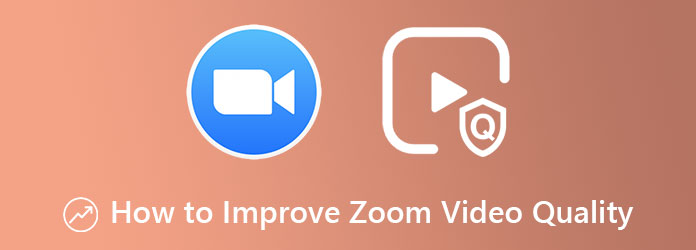
Ein Grund, warum viele Zoom so gerne verwenden, sind die tollen Funktionen, die es bietet. Wie bereits erwähnt, scheitert Zoom jedoch oft daran, qualitativ hochwertige Videoaufnahmen zu liefern, da diese App in ihrer kostenlosen Version nur die Übertragung von Videos in niedriger Qualität zulässt. Mit dem Pro-Konto oder der Pro-Version hingegen können Sie Videos von 720p bis 1080p erhalten. Diese HD-Ausgaben können Sie jedoch nur mit einem Desktop-Gerät erhalten. Das heißt, wenn Sie Zoom mit einem Mobilgerät verwenden, können Sie diese hohe Videoqualität nicht erreichen. Wenn Sie also alle Anforderungen erfüllen, um die Zoom-Videoqualität zu verbessern, können Sie während des Meetings die folgenden Schritte ausführen.
Starten Sie Zoom auf Ihrem Desktop und gehen Sie direkt zu Einstellungen. Sie finden diese Option in der oberen rechten Ecke der Benutzeroberfläche unter Ihrem Profilbild.
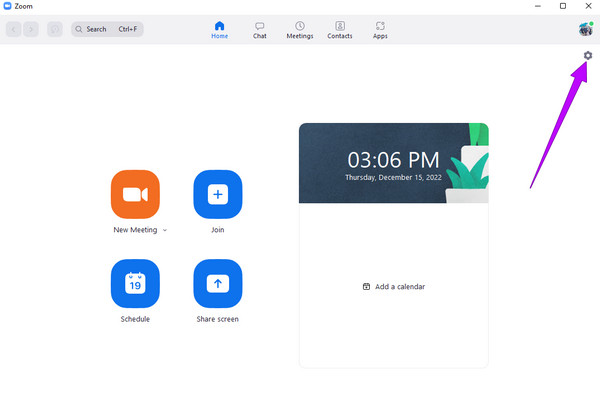
Klicken Sie im neuen Fenster auf das Video Option. Dann unter der Kamera Dialog, aktivieren Sie die Option HD. Darüber hinaus können Sie auch andere Optionen anpassen, um weitere Einstellungen vorzunehmen. Klicken Sie bitte auf den Pfeilknopf des Anpassen an schwaches Licht Auswahl, und wählen Sie die Handbuch Option. Passen Sie dann die Leiste daneben manuell nach Ihren Wünschen an.
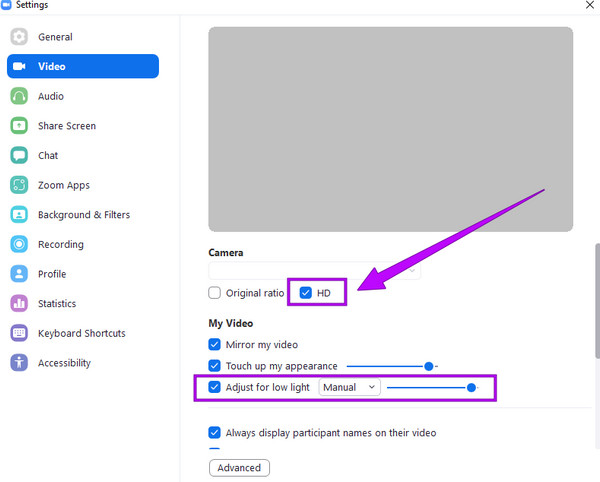
Darüber hinaus haben Sie die Möglichkeit, erweiterte Einstellungen vorzunehmen. Klicken Sie dazu auf das Fortschrittlich des Fensters und optimieren Sie dann die gegebenen Auswahlmöglichkeiten.
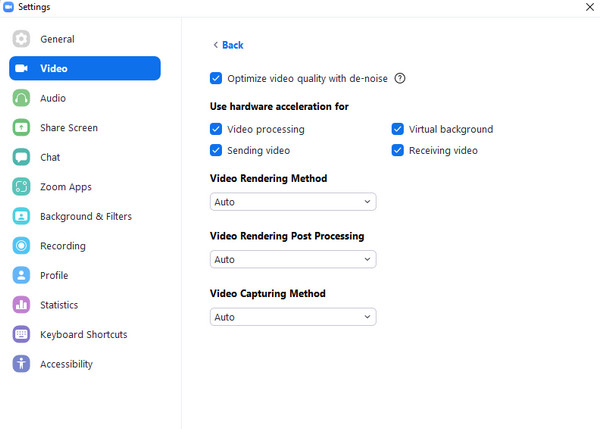
Nachdem Sie nun erfahren haben, wie Sie die Qualität von Zoom-Videos richtig verbessern können, haben Sie sicher an die Videos gedacht, die Sie zuvor aufgenommen haben und deren Qualität schlecht ist. Wenn dies der Fall ist, sollten Sie sich die Zeit nehmen, den nächsten Teil zu lesen, denn wir präsentieren Ihnen Tools von Drittanbietern für eine hervorragende Umwandlung Ihrer alten Zoom-Videos.
Wenn es um exquisite Veredelung geht, Videokonverter Ultimate ist heute die führende Software. Wie der Name schon sagt, handelt es sich um einen Videokonverter, der dank seiner fortschrittlichen Technologien wie Ultrafast, Hardwarebeschleunigung und KI ein ultimatives Verfahren bietet. Und wissen Sie was? Dieser Konvertierungsprozess verfügt über einen Video-Enhancer, der an der Qualitätsverbesserung Ihrer zahlreichen Zoom-Videos arbeiten kann. Wie kann man jedoch die Qualität eines einzelnen Videos bei Zoom verbessern? Wenn Sie Ihrem Solovideo eine besondere Note verleihen möchten, kann dieses Video-Enhancer-Tool exklusiv unter den Bearbeitungstools in der Toolbox verwendet werden. Das Gute daran ist, dass dieses exklusive Tool weitere Optimierungen für Ihre Videos bietet, wie z. B. Auflösung, Format und wichtige Tools zum Schneiden, Aufteilen und Hinzufügen von Segmenten zu Ihrem Video.
Da wir das Format angesprochen haben, unterstützt diese hervorragende Software mehr als 500 Medientypen. Wenn Sie das Format des Zoom-Videos nach Belieben ändern möchten, können Sie dies tun.
So verbessern Sie die Zoom-Videoqualität stapelweise
Erwerben Sie diese Software für Ihren PC
Stellen Sie zunächst sicher, dass Sie diese erstaunliche Software herunterladen und auf Ihrem Computer installieren. Klicken Sie dazu auf Herunterladen Schaltflächen, die wir Ihnen oben zur Verfügung gestellt haben.
Laden Sie Ihre Zoom-Videos hoch
Sobald die Software installiert ist, starten Sie sie und beginnen Sie mit dem Hochladen Ihrer Zoom-Videos. Wie? Klicken Sie bitte auf Plus Symbol, das Sie in der Mitte der Benutzeroberfläche sehen.
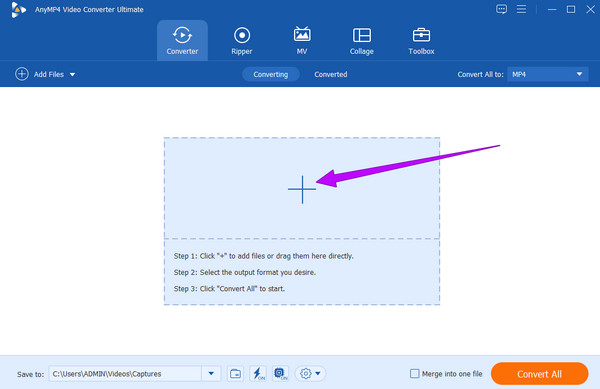
Verbessern Sie die Zoom-Videos
Sobald Sie alle Ihre Zoom-Videos hochgeladen haben, klicken Sie auf Malen Symbol unter dem Video. Dann erscheint ein neues Fenster. Von dort aus müssen Sie das Videoverbesserungstool auswählen, das Sie auf Ihre Videos anwenden möchten. Klicken Sie dann auf das Auf alle anwenden Klicken Sie anschließend auf die Dialogschaltfläche Speichern Taste.
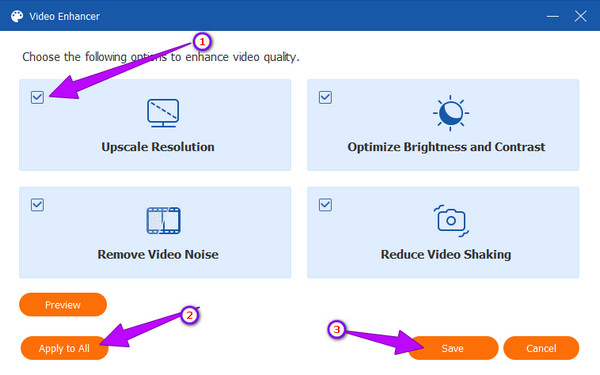
Konvertieren Sie die Zoom-Videos
Klicken Sie anschließend auf die Konvertieren alle Klicken Sie unten auf der Hauptoberfläche auf die Schaltfläche. Der schnelle Konvertierungsprozess wird gestartet. Warten Sie einen Moment und überprüfen Sie dann Ihre neu verbesserten Zoom-Videos in dem im Ordner angegebenen Ordner. Speichern unter oder im Umgewandelt Teil.
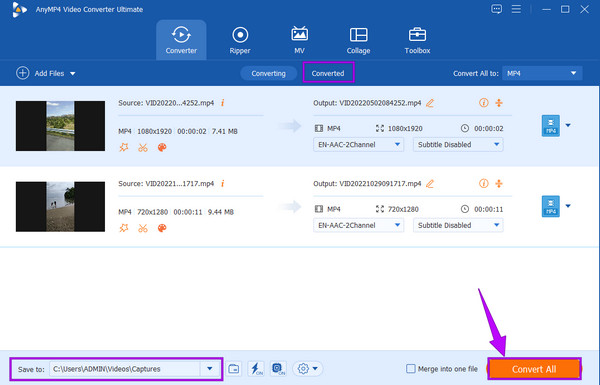
Eine weitere Software, auf die Sie sich verlassen können die Qualität steigern Ihrer Zoom-Videos ist iMovie. Wenn Sie einen Mac oder iOS besitzen, kennen Sie dieses Tool bestimmt. Es ist der Filmemacher und Videoeditor von Apple. Darüber hinaus ist es eine großartige Software, mit der Sie Ihre Videos verbessern können, solange sie in die unterstützten Formate wie MP4, MOV und MPEG fallen. Im Gegensatz zur ersten von uns vorgestellten Software funktioniert iMovie jedoch nur mit Apple-Geräten wie Mac, iPad und iPhone. Wenn Sie also über die genannten Geräte verfügen und iMovie verwenden möchten, um die Zoom-Videoqualität zu verbessern, befolgen Sie bitte die nachstehenden Schritte.
Starten Sie iMovie auf Ihrem Mac und laden Sie Ihr einzelnes Zoom-Video hoch, indem Sie auf das Dateimedien importieren Taste.
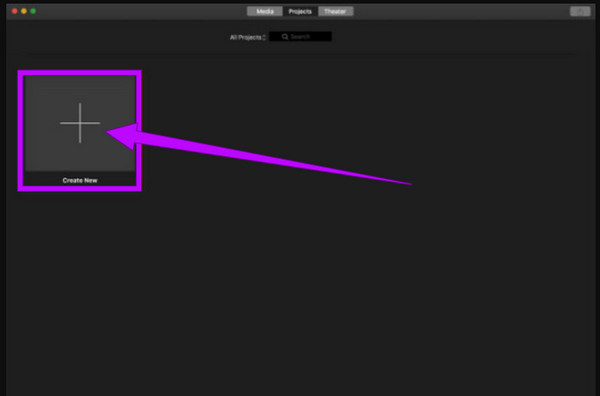
Nachdem Sie Ihr Video auf die Hauptoberfläche gebracht haben, ziehen Sie es nach unten, um zur Zeitleiste zu gelangen. Gehen Sie dann zum Vorschaubereich und klicken Sie auf Malen Symbol über dem Video. Sie können die Balken anpassen, um dort die gewünschte Videoverbesserung zu erzielen.
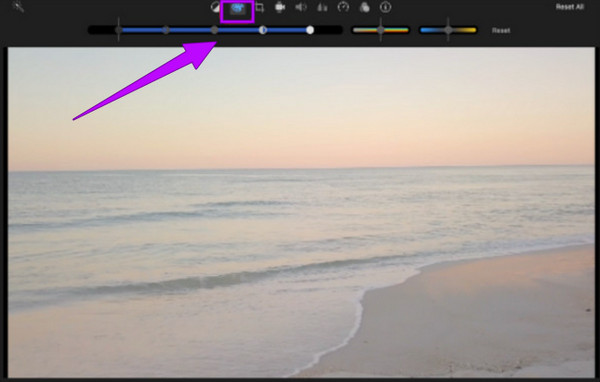
Anschließend können Sie das optimierte Video speichern und exportieren. Sie können auch iMovie zur Beschleunigung Ihrer Videos.
Was ist die beste Videoqualität, die ich von Zoom erhalten kann?
Die beste Qualität, die Zoom Ihnen bieten kann, ist 1080p, was immer noch von Ihrer Kamera abhängt. Daher liefern die meisten Kameras eine Videoauflösung von 720p.
Welche Faktoren führen dazu, dass die Videoqualität bei Zoom schlechter ist?
Neben der Kamera ist auch die Geschwindigkeit Ihrer Internetverbindung ein Faktor, der zu einer Verschlechterung der Videoqualität führen kann.
Warum kann ich die HD-Funktion in meinem Zoom-Konto nicht finden?
Möglicherweise verwenden Sie Ihr Mobiltelefon, wenn Sie nach der HD-Funktion suchen. Bitte beachten Sie, dass die HD-Funktion nur auf dem Desktop mit einem Pro-Konto verfügbar ist.
Dort haben Sie die besten Möglichkeiten, zu antworten So verbessern Sie die Videoqualität bei Zoom. Bitte beachten Sie, dass die Einstellungen, die Sie in der Zoom-App vornehmen können, nur vor der Aufzeichnung Ihres Meetings anwendbar sind. Aus diesem Grund haben wir Ihnen die besten Lösungen zur Behebung Ihres Problems mit den Zoom-Videos gegeben, die Sie derzeit haben. Beide Bearbeitungstools sind großartig, aber Videokonverter Ultimate ist hinsichtlich Zuverlässigkeit und Flexibilität deutlich besser.
Mehr lesen
So verbessern Sie die Videoqualität in Windows Movie Maker
Erfahren Sie, wie Sie die Videoqualität in Windows Movie Maker effizient verbessern können. Tippen Sie auf diesen Artikel und erfahren Sie die detaillierte Schritt-für-Schritt-Anleitung.
Schritte zum Verbessern der Videoqualität in Premiere Pro
Neben der Antwort auf die Frage, wie man qualitativ hochwertige Videos in Premiere Pro exportiert, sind auch die Richtlinien zur Verbesserung der Qualität hervorragend. Schauen Sie sie sich hier an.
So schärfen Sie Videos schnell: Ultimative Richtlinien zur Durchführung
Finden Sie es schwierig, ein Video zu schärfen? Machen Sie sich keine Sorgen mehr, denn wir haben die ultimativen Richtlinien vorbereitet, damit Sie es schnell und effizient erledigen können. Klicken Sie hier, um zu beginnen.
So entschärfen Sie Ihr Video professionell: Die 5 besten Möglichkeiten
Wenn Sie nach den besten Lösungen suchen, um ein verschwommenes Video zu reparieren, sind Sie hier genau richtig. Klicken Sie hier, um professionelle Vorgehensweisen anzuzeigen.
Video verbessern